incremental backup လုပ်ထားသူတို့သာဖိုင်တွေကိုအပိုဆောင်းရန်သင့်သိမ်းဆည်းချက်တွေကိုကနောက်ဆုံး backup လုပ်ထားခဲ့စဉ်ကတည်းကမည်သည့်အပြောင်းအလဲများကိုကိုလက်ခံရရှိကြောင်းရှိပြီးသား backup ဖိုင်ကိုမှ backup လုပ်ထားအမျိုးအစားကဆက်ပြောသည်ကြသည်သော။ ဒါဟာပြောင်းထားပါတယ်ကြောင့်ဖိုင်တွေကိုကော်ပီကိုဖန်တီးရန်ဆက်လက်ဒါပေမယ့်ဘယ်သူမျှမပြောင်းလဲမှုမှတ်ပုံတင်ရန်သောသူတို့ကိုဖိုင်တွေအားလုံးကိုကျော်ထပ်တစ်ခုလုံးကို backup လုပ်ထားဖြစ်စဉ်ကိုလုပ်ဆောင်မအနေနဲ့ဆက်လက်ဖြစ်ပွားနေသော backup လုပ်ထားအဖြစ်ထည့်သွင်းစဉ်းစားစေနိုင်ပါသည်။ တစ်ဦး incremental backup လုပ်ထားအရှင်သငျသညျကွီးစှာသောအချိန်သဘောတူညီမှုအဖြစ် backup လုပ်ထား drive ပေါ်တွင်အာကာသကယ်တင်နိုင်ပါ။ သငျသညျတစ်ပါတ်ရဲ့အစမှာလုပ်ခဲ့တဲ့နောက်ဆုံးအပြည့်အဝ backup လုပ်ထားယူဆဖြည့်စွက်ရန် 2-3 နာရီ ယူ. 10GB တစ်အရွယ်အစားခဲ့အပြည့်အဝ backup လုပ်ထားပြီးနောက်ထိုရက်သတ္တပတ်၏အသီးအသီးသောနေ့ရက်များအတွက် incremental Backup တွေကို 100-200MBs သာသိမ်းပိုက်မယ်လို့နှင့်ပြီးစီးလိမ့်မည်ဟု မိနစ်အနည်းငယ်အတွင်း။
အပိုင်း 1: သင် incremental backup လုပ်ထားရန်လိုအပ်ပါသည်အဘယ်ကြောင့်နည်း
incremental Backup တွေကိုသင့်ရဲ့ backup ထဲမှာသင့်ရဲ့ဖိုင်များကိုအပေါင်းတို့၏နောက်ဆုံးပေါ်ဗားရှင်းရှိသည်သေချာကောင်းတစ်ခုနည်းလမ်းဖြစ်သည်။ သူတို့ကအများကြီးအာကာသကိုတက်ယူကြဘူးနှင့်သင်သည်ထိုသူတို့အဖြစ်ကောင်းစွာပြီးစီးခံရဖို့အတှကျအခြိနျမှာများစွာသောသဘောတူညီချက်ဖြုန်းဖို့ရှိသည်လိမ့်မည်မဟုတ်ပါ။ တစ်ဦး incremental backup လုပ်ထားသင်တို့အဘို့ဤမျှလောက်အရေးပါသည်အဘယ်ကြောင့်ဤသည်ဖြစ်ပါတယ်။ သငျသညျ backup လုပ်ထား၏ဤအမျိုးအစားဖန်တီးမသင့် hard drive ကိုရက်အနည်းငယ်ပျက်ကွက်လျှင်နောက်နေ့ပြည့်စုံ backup လုပ်ထားကြောင့်ဖြစ်ခဲ့သည်မတိုင်မီထို့နောက်သင်နောက်ဆုံးလုပ်လိုက်တဲ့ backup နောက်ပိုင်းပြောင်းလဲသွားသမျှဖိုင်တွေကို၏ဟောင်းများကိုဗားရှင်းနဲ့အတူထွက်ခွာသွားမည်ဖြစ်သည်။ အကယ်. incremental Backup တွေကိုနှင့်အတူ, သို့သော်, သင်အားဖြင့်အခြားနေ့ကပဲပြောင်းလဲသွားခဲ့သောသင့်ရဲ့ဖိုင်များကိုလတ်တလောမိတ္တူရယူပါ။
အပိုင်း 2: Windows 10 ကို Incremental Backup ကိုလုပ်ဖို့ဘယ်လို
- AOMEI Backupper နှင့်အတူ 1. Windows 10 ကို Incremental Backup ကို
- Easeus todo Backup ကိုအတူ 2. Windows 10 ကို Incremental Backup ကို
- နေရာလေးကို Backup ကိုအသုံးပြုခြင်း 3. Windows 10 ကို Incremental Backup ကို
Windows 10 ကို incremental backup လုပ်ထားအောင်အတှကျအသုံးပွုနိုငျသောရရှိနိုင်ကွဲပြားခြားနားသောဆော့ဖျဝဲ packages များရှိပါသည်။ အောက်ပါ၏အချို့ backup လုပ်ထား software ကိုရေးကိရိယာများ ကို Windows 10 မှာ incremental Backup တွေကိုဖန်တီးခြင်းအတွက်သင်ကူညီနိုင်ပါသည်။
AOMEI Backupper နှင့်အတူ 1. Windows 10 ကို Incremental Backup ကို
AOMEI Backupper သင့်ရဲ့ဒေတာ၏ incremental Backup တွေကိုဖန်တီးခြင်းအတွက်သင်ကူညီနှင့်သင့်ပျောက်ဖိုင်တွေရဲ့လတ်တလောဗားရှင်း restore နိုငျသောကောင်းသော backup လုပ်ထား application ဖြစ်ပါတယ်။ ဒါဟာအချက်အလက်များ၏ရန်သင့်သိမ်းဆည်းချက်တွေကိုဖန်တီးအကောင်းဆုံးကိုဆော့ဖ်ဝဲပရိုဂရမ်များကိုတဦးတည်းလုပ်ရသောအမျိုးမျိုးသော features တွေရှိပါတယ်။ ပြည့် incremental နဲ့ differential ကိုအပါအဝင် backup လုပ်ထားသည် Modes သုံးခုကွဲပြားခြားနားသောအမျိုးအစားများကိုပေး, AOMEI Backupper backup ထဲမှာသင့်ရဲ့ဖိုင်များကိုအများဆုံးကို up-to-date ဖြစ်အောင်ဗားရှင်းစောင့်ရှောက်ခြင်း၌သင်တို့ကိုကူညီပေးနိုင်ပါသည်။

Easeus todo Backup ကိုအတူ 2. Windows 10 ကို Incremental Backup ကို
Easeus todo Backup ကို Window 10 incremental backup လုပ်ထားဖန်တီးအသုံးပွုနိုငျသောအခြား software များကိရိယာတခုဖြစ်တယ်။ ဒါဟာသင်ဖို့မျိုးစုံ backup လုပ်ထား option များကိုလည်းကမ်းလှမ်းထားနှင့်သင်ပြောင်းလဲပြီဖိုင်များ၏နောက်ဆုံးပေါ်ဗားရှင်း၏ရုပ်ပုံများကိုဖမ်းယူအတွက်ကူညီပေးနိုင်ပါသည်။ ဒီ backup လုပ်ထား tool ကိုအသုံးပြုနေသူများကဖန်တီးအဆိုပါ incremental Backup တွေကိုအရွယ်အစားအလွန်သေးငယ်ဖြစ်ကြပြီးအများကြီး backup လုပ်ထားသိုလှောင်ရန်နေရာတက်ယူကြပါဘူး။ ထို့အပြင် incremental Backup တွေကိုသိပ်တိုတောင်းတဲ့အချိန်ကာလအတွင်းမှာပြီးစီးနေကြသည်။

နေရာလေးကို Backup ကိုအသုံးပြုခြင်း 3. Windows 10 ကို Incremental Backup ကို
နေရာလေးကို Backup ကို Windows 10 ကို incremental backup လုပ်ထားဖန်တီးသည်သင်ရရှိနိုင်ပါသည်အခြားကိရိယာတခုဖြစ်တယ်။ က incremental ရန်သင့်သိမ်းဆည်းချက်တွေကိုအောင်မှကြွလာများနှင့်လည်း Windows ကို multiple ဗားရှင်းကိုအထောက်အပံ့များလွန်းသည့်အခါဒါဟာယုံကြည်စိတ်ချရသောဖြစ်ပါတယ်။ နေရာလေးကို Backup ကိုတစ်ခု incremental backup လုပ်ထားဖန်တီးအဆိုပါဖြစ်စဉ်ကိုအလွန်ရိုးရှင်းပြီးအများကြီးကျွမ်းကျင်မှုမလိုအပ်ပါဘူး။ မည်သူမဆိုမိနစ်အတွင်းဒီတာဝန်ဖြည့်စွက်ခြင်းနှင့်သူသည်မိမိ backup လုပ်ထားပုံတွင်အပေါင်းတို့သည်သူ၏ဖိုင်တွေရဲ့လတ်တလောဗားရှင်းရှိကြောင်းသေချာစေနိုင်သည်။
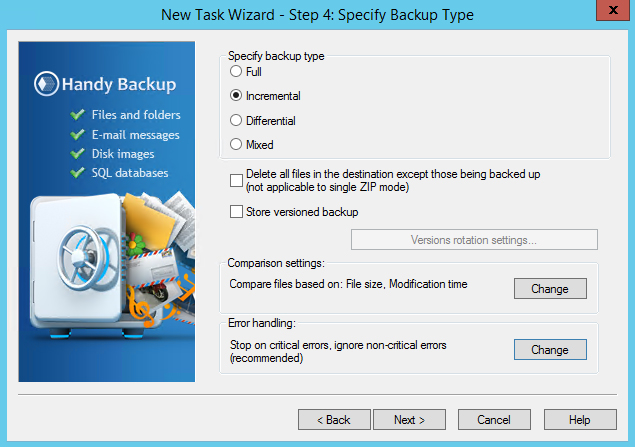
ဒါဟာ Windows 10 ကို incremental backup လုပ်ထားသင့်ရဲ့ဖိုင်များကို၏နောက်ဆုံးပေါ်ဗားရှင်းဆုံးရှုံးထံမှသင်တို့ကိုကယ်တင်နိုင်မပြောလုံခြုံဖြစ်ပါတယ်။ incremental Backup တွေကိုဖန်တီးဖို့ကို Windows 10. ပျက်ကွက်၏ incremental Backup တွေကိုကိုအချက်အလက်များ၏ဆုံးရှုံးနိုင်ပါတယ်နှင့်သင့် hard disk ကိုပျက်ကွက်လျှင်သင်သည်သင်၏အဖိုးတန် data တွေကိုပြန်ရနိုင်ပါလိမ့်မည်မဟုတ်အတှကျအသုံးပွုနိုငျသောအမျိုးမျိုးသော software ကို tools တွေရှိပါတယ်။ ဒါကြောင့်သင်ကနေ့စဉ်အခြေခံပေါ်မှာ incremental Backup တွေကိုလုပ်အရေးကြီးပါသည်။ ဒါဟာအချိန်အများကြီးယူပြီးသင်သည်သင်၏ backup လုပ်ထားသိုလှောင်မှုအတွက်ကွာသိမ်းဆည်းထားသင့်ရဲ့ဖိုင်များကိုအရှိဆုံး updated မူကွဲရှိသည်သေချာမည်မဟုတ်။
အချက်အလက်များ၏ပွနျလညျထူထောငျက backup software ကို tools တွေကိုသုံးပြီးမဖြစ်နိုင်ပါလျှင်သုံးပြီး Wondershare Data Recovery ကိုသင်ရရှိနိုင်ကောင်းတစ်ဦး option တစ်ခုဖြစ်သည်။ ဒီ data ပြန်လည်နာလန်ထူ tool ကိုအလွန်ယုံကြည်စိတ်ချရသောဖြစ်ပြီးကုလွယ်ကူခြင်းနှင့်အတူပင်အရှိဆုံးအကျင့်ပျက်သိုလှောင်ရေးကိရိယာထဲကနေတောင်ဖိုင်များကိုပြန်လည်ရယူခြင်းအတွက်အသုံးပြုနိုင်ပါတယ်။

သင့်ရဲ့ကို Safe & ယုံကြည်စိတ်ချရသောကွန်ပျူတာ Data Recovery Software များ
- အန္တရာယ်ကင်းကင်းနဲ့လုံးဝပျောက်ဆုံးသို့မဟုတ်ပယ်ဖျက်ခဲ့တဲ့ဖိုင်တွေ, ဓါတ်ပုံများ, အသံ, သီချင်း, ထိထိရောက်ရောက်မဆိုသိုလှောင်မှုကိရိယာမှအီးမေးလ်များ, Recover ။
- recycle bin ကို, hard drive ကို, မှတ်ဉာဏ်ကဒ်, flash drive ကို, ဒစ်ဂျစ်တယ်ကင်မရာနှင့် cam-corders ကနေဒေတာတွေကိုပြန်လည်နာလန်ထူထောက်ပံ့ပေးသည်။
- , hard drive ကိုအကျင့်ပျက်ခြစားမှု, ဗိုင်းရပ်စ်တိုက်ခိုက်မှု, ကွဲပြားခြားနားသောအခြေအနေများအောက်တွင် system ကိုလေယာဉ်ပျက်ကျမှုပုံစံ, ရုတ်တရက်ပယ်ဖျက်ရေးအတွက်ဒေတာကိုပြန်လည်ဖေါ်ထုတ်ရန်ထောက်ပံ့ပေးသည်။

partition Recovery ကို
မဖျက်ပစ်သို့မဟုတ်မှားယွင်းစွာ partition ကို format လုပ်ဘို့ဒေတာကိုအရှုံး? ဖျက်ပစ်သို့မဟုတ်ချပ်များနှင့်ပင်ပျောက်ဆုံးခြင်းသို့မဟုတ်ဝှက်ထား partitions ကိုကနေခဲ့ကြကြောင်း partitions ကိုမှာသိမ်းထားတဲ့ဒေတာကိုပြန်လည်ရှာဖွေတွေ့ရှိခဲ့သည်။

Deleted ဖိုင်ဆယ်တင်ရေး
မတော်တဆတစ်ခုခု backup လုပ်ထားစရာမလိုဘဲအရေးကြီးသောဖိုင်များကိုအဖျက်ပစ်နှငျ့ "Recycle Bin ကို" သွန်? အလွယ်တကူနှင့်အလျင်အမြန်ကို PC / Laptop ကို / ဆာဗာများနှင့်အခြားသိုလှောင်မှုမီဒီယာကနေပယ်ဖျက်ခဲ့တဲ့ဖိုင်တွေကိုပြန်လည်ရှာဖွေတွေ့ရှိခဲ့သည်။

RAW Hard Drive Recovery ကို
များသောအားဖြင့် file system ကိုထိခိုက်ပျက်စီးမှုကြောင့်ဖြစ်ရတဲ့ကြောင်း, လက်လှမ်းမမှီဝှက်ထားသောသို့မဟုတ်ပြင်းထန်စွာကျင့်ပျက်ခြစားဒေတာ, ဒီအစွမ်းထက်ဒေတာဆယ်တင်ရေးဆော့ဗ်ဝဲနဲ့ RAW hard drive ကို, RAW partition ကိုသို့မဟုတ် partition ကိုအရှုံး Restore ။
ကွန်ပျူတာအရံသိမ်းဆည်း
- ကွန်ပျူတာအရံသိမ်းဆည်း +
-
- ဘယ်လောက်မှ backup လုပ်ထားကွန်ပျူတာ
- မိုဃ်းတိမ်ကိုမှ backup လုပ်ထားကွန်ပျူတာ
- ပြင်ပ hard drive ကိုမှ backup လုပ်ထားကွန်ပျူတာ
- ကွန်ပျူတာ backup လုပ်ထားဆော့ဖျဝဲ
- ကွန်ပျူတာ backup လုပ်ထား device ကို
- Windows ကို backup လုပ်ထားဆော့ဖျဝဲ
- ဓာတ်ပုံ backup လုပ်ထားဆော့ဖျဝဲ
- Mac ကို backup လုပ်ထားဆော့ဖျဝဲ
- backup လုပ်ထားအလားအလာအီးမေးလ်များ
- အီးမေးလ်ပို့ရန် backup လုပ်ထားဆော့ဖျဝဲ






